このページの内容は最新ではありません。最新版の英語を参照するには、ここをクリックします。
メモを使用したモデルの説明
他のユーザーにわかりやすくするために、メモを使用してモデルを説明することができます。テキストを入力するか、Web サイトのコンテンツを表示するか、親システムからメモの内容を継承して、モデルの階層構造内の任意のシステムにメモを追加できます。システムごとに、メモを表示しないことを選択することもできます。
Simulink® ツールストリップの [モデル化] タブで、[設計] セクションの一番右にある矢印をクリックします。設計ギャラリーで、[レビュー] にある [モデルのメモ] をクリックします。[メモ] ペインが開きます。階層内を移動しているときに、各システムのメモが表示されます。モデルにメモがない場合、ペインには開始するための手順が記載されています。
メモを追加するには、次のようにします。
[メモ] ペインで、[メモ ファイルを作成する]
 をクリックします。あるいは、[既存のメモ ファイルを使用する]
をクリックします。あるいは、[既存のメモ ファイルを使用する]  をクリックします。
をクリックします。メモは、拡張子が
.mldatxのファイルに保存されます。モデルにメモを含める場合は、最初にメモ ファイルを作成します。ファイルを作成した後、追加したメモが自動的に保存されます。.mldatxファイルはモデルとは別に保存されます。モデルを別のフォルダーに移動すると、.mldatxファイルは移動せず、ファイルが MATLAB® パス上にある場合、関連付けが残ります。メモ ファイルの名前を入力するか、既定の名前を使用して、[保存] をクリックします。あるいは、既存のメモ ファイルを選択し、[開く] をクリックします。
異なる役割をもつユーザーに対してなど、複数のメモ ファイルに同じモデルを関連付けることができます。モデルを使用しているユーザーは、メモ ファイルを選択できます。メモ ファイルには、メモ ファイルとモデルが一致していることを確認するためにモデル名とバージョン情報が含まれています。
[メモ] ペインが編集モードになります。メモは次の方法で追加できます。
テキスト エディターでテキストを編集する。
メニューから [URL をメモに使用する] を選択して、現在のシステムのメモとして使用する内容を含む URL を入力する。
モデル内の別のシステムに移動し、メニューを使用してテキストを入力するか、URL を使用するか、または親メモを表示するかを選択する。
[メモなし] を選択する。
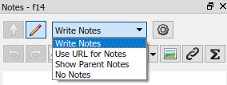
メモの追加と編集が完了したら、[メモの読み取り] ボタン
 をクリックしてメモを読み取りモードにします。
をクリックしてメモを読み取りモードにします。
[メモの読み取り] ボタンまたは [メモの編集] ボタン ![]() を使用して、読み取りモードと編集モードを切り替えます。[メモの編集] をクリックすると、編集機能が有効になります。[メモの読み取り] をクリックすると、編集機能は使用できなくなり、メモは読み取り専用形式で表示されます。モデル内を移動しているときに、[メモ] ペインが現在のシステムの内容で更新されます。
を使用して、読み取りモードと編集モードを切り替えます。[メモの編集] をクリックすると、編集機能が有効になります。[メモの読み取り] をクリックすると、編集機能は使用できなくなり、メモは読み取り専用形式で表示されます。モデル内を移動しているときに、[メモ] ペインが現在のシステムの内容で更新されます。
